Содержание
- 2. Сабақты өткізу кезеңдері I. Ұйымдастыру кезеңі. II. 1. Асыл тасты сұрақтар. 2. Таңдайық, таңданбайық-жауабын бірден табайық
- 3. “Қауіпсіздік ережесі” Мұғалімнің рұқсатынсыз жұмысты бастама; Компьютерде ақау байқалса, мұғалімге хабарлас; Ток көздеріне жалғанған сымдарды қозғама;
- 4. Бүгін үйге берген сабақты “Алтын тасты сұрақтар ”, “Таңдайық, таңданбайық-жауабын бірден табайық” арқылы сұралады. Ол үшін
- 5. 1 2 5 3 6 Асыл тасты сұрақтар 7
- 6. Microsoft Office қосымшалары? Жауабы:
- 7. Жауабы: Word мәтін реадкторы Excel электронды кестесі Power Point графикалық жүйесі Access деректер базаларын басқару жүйесі
- 8. Microsoft Excel бағдарламасы? Жауабы:
- 9. Жауабы: - бұл сандық мәліметтерді өңдеуге, оларды кестелерде түрлендіріп сақтауға негізделген диалогтық режимде жұмыс жасайтын программа.
- 10. Кестелік процессор Excel бағдарламасын қандай жолдармен жұмысқа қосуға болады? Жауабы:
- 11. Жауабы: 1. Пуск менюден =>Все программалар => Microsoft Office => Microsoft Excel командаларын орындау арқылы; 2.Жұмыс
- 12. Microsoft Excel электрондық кестенің негізгі элементтері? Жауабы:
- 13. Жауабы: Тақырып жолы, меню жолы, стандарттық тақта, форматтау тақтасы, формула жолы, бағандар тақырыбы, жолдардың тақырыбы, парақтар
- 14. Microsoft Excel кестелік процессорында құжатты сақтау? Жауабы:
- 15. Жауабы: Microsoft Excel кестелік процессорында құжатты Файл – Сохранить как . . . командасын ан– ашылған
- 16. Жауабы: Баған мен қатарлар саны қандай жазылады?
- 17. Жауабы: Бағандар - латын әріптерімен (A, B, C, D…) Қатарлар - сандармен (1,2,3...)
- 18. 1 5 4 3 2 10 9 8 7 6 Таңдайық, таңданбайық- жауабын бірден табайық!
- 19. Баған мен жолдардың қиылысуынан нелер пайда болады? ҰЯШЫҚТАР
- 20. Сызықтық кесте дегеніміз не? Кестеде бір-ақ жол болуы мүмкін, мұндай кестені сызықтық кесте деп
- 21. Кесте дегеніміз не? Кесте – жолдар мен бағандарға реттелген ақпарат
- 22. Электрондық кестедегі формула ? Есепте үшін қолданылатын кәдімгі математикалық өрнектерді айтады
- 23. Жол дегеніміз не? Көршілес ұяшықтардың көлденең бірлестігі
- 24. Тіктөртбұрышты кесте дегеніміз не? Бірнеше жолдан тұратын кестені тіктөртбұрышты кесте деп атайды
- 25. Ұяшық дегеніміз не? Дерек сақталатын орын
- 26. Электрондық кесте дегеніміз не? Ұяшықтарында деректер жазылған кәдімгі кестенің компьютерлік бейнесі
- 27. Microsoft EXCEL қандай программа? Сандық кестелермен жұмыс істеуге арналған программа
- 28. Баған дегеніміз не? Көршілес ұяшықтардың тік бірлестігі
- 29. Тақырып: Электрондық кестедегі формулалар, функцияларды қолдану. 6.01.2016ж
- 30. Сабақтың мақсаты: Білімділік: Excel электрондық кестедегі формулалар, функцияларды пайдалана білуге үйрету.
- 31. Excel бағдарламасын іске қосу: Пуск → Все программы →Microsoft Office → Microsoft Excel
- 33. Excel бағдарламасының терезесі
- 34. 65536 –жол Белгіленуі: 1,2,3... 256 –баған Белгіленуі: A,B,C… Жұмыс кестесі 16777216- ұяшық Белгіленуі: А1,В5,F16…
- 35. Тақырып жолы Меню жолы Стандартты аспаптар тақтасы Пішімдеу тақтасы Формулалар қатары Бағандар тақырыбы Жол нөмірі Парақтар
- 37. Microsoft Excel бағдарламасы қарапайым есептеулерді оңай орындауға мүмкіндік береді. Өрнек (функция) – бұл Excel бағдарламасы орындайтын
- 38. Excel-де өрнектерді есептеу кезінде амалдар мынадай ретпен орындалады: Дәрежеге шығару (^таңбасы, мысалы: 3^2=9) Процентті есептеу (таңбасы)
- 39. Компьютермен практикалық жұмыс
- 40. 1. Кестені құрып, жалпы соманы есепте:
- 41. 2. Берілген өрнектің мәнін тауып, кестені толтыр
- 42. Қорытындылай келе интерактивті тақтаны орынды қолдану, оқыту сапасын жетілдіруге көмектеседі.
- 43. Демалыс сәті
- 44. Қол саусақтарына арналған жаттығулар Алақанды уқалау. Қолды қысу Білезіктен айналдыру Көзге арналған жаттығулар Көзді бірнеше рет
- 45. Бұл қандай қатар? Формулалар Форматтау
- 46. Батырмасы не үшін қолданылады? Стиль Қаріп
- 47. Батырмасы не үшін қолданылады? Өлшемі Әріп саны
- 48. Батырмасы не үшін қолданылады? Оң жақ шеті бойынша туралау Сол жақ шеті бойынша туралау
- 49. Бұл команда не үшін қолданылады? Жұмыс бетінің атын өзгерту үшін Қолданушының атын өзгерту үшін
- 50. Мәтінді енгізген кезде Enter пернесін қай кезде басу керек? Ұяшыққа дерек енгізген соң Нұсқауды енгізгенде
- 51. Бір мезгілде суреттегідей белгілеу үшін қандай батырма қолданылады? Ctrl Shift
- 52. Батырмасы не үшін қолданылады? Сақтау Ашу
- 53. Бет қосу Мәлімет қосу
- 54. Меңзердің орнын ауыстыру үшін қандай пернелер қолданылады? Меңзерді басқару пернелері Backspace
- 56. Скачать презентацию



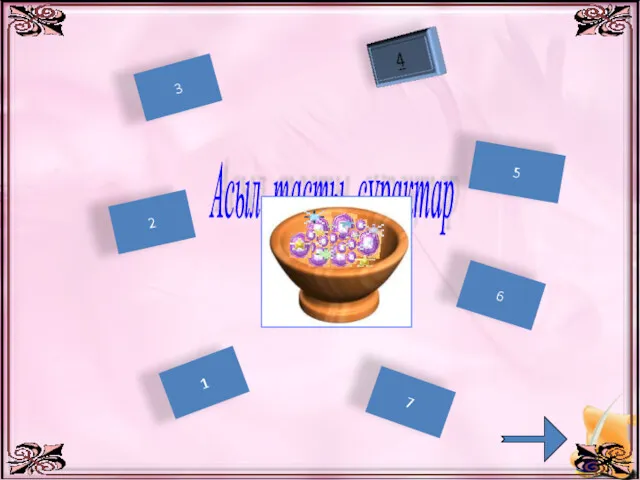























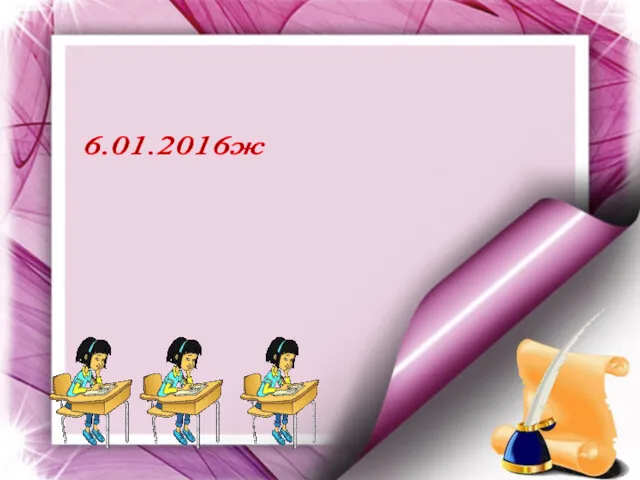

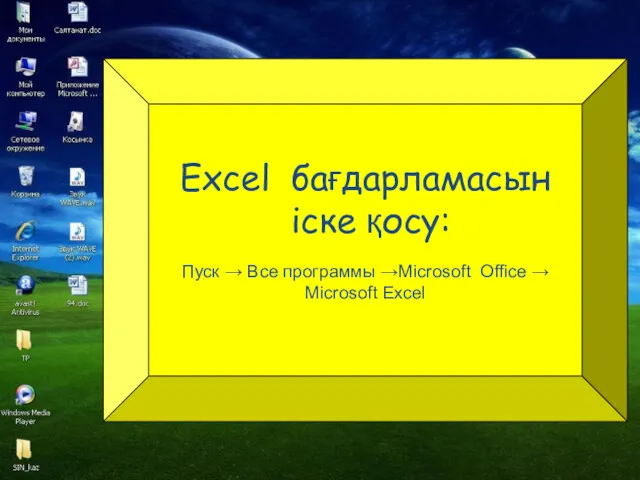
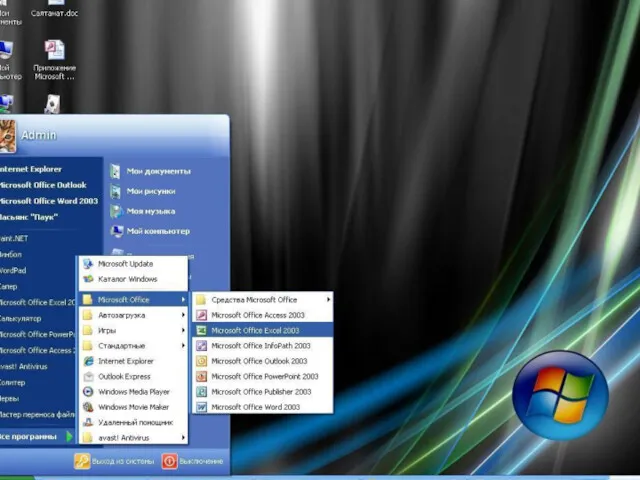

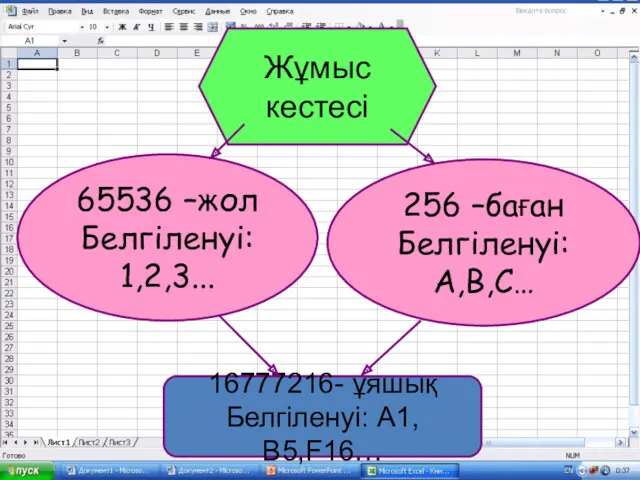



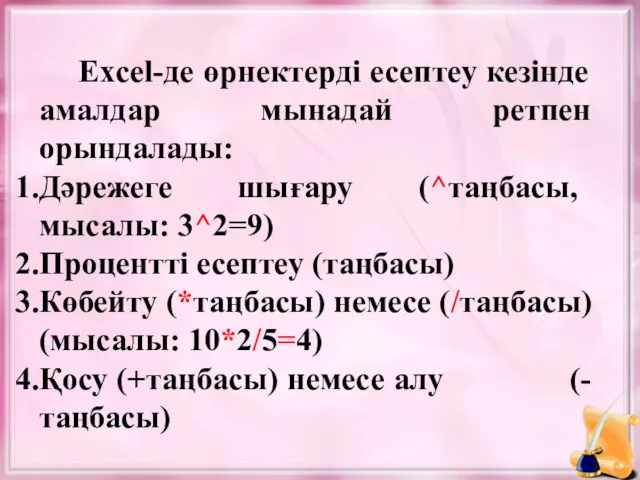

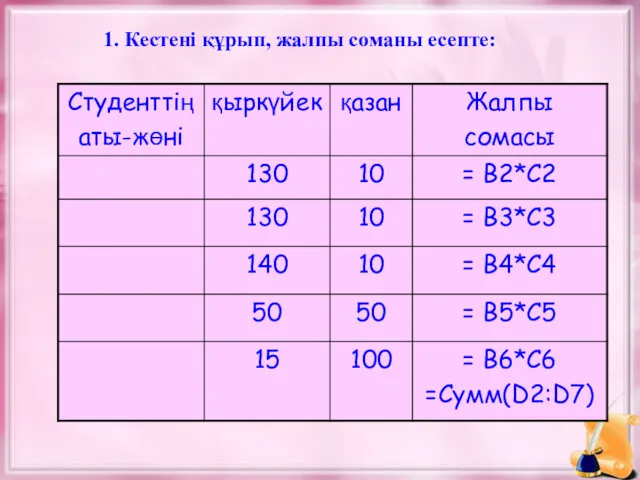
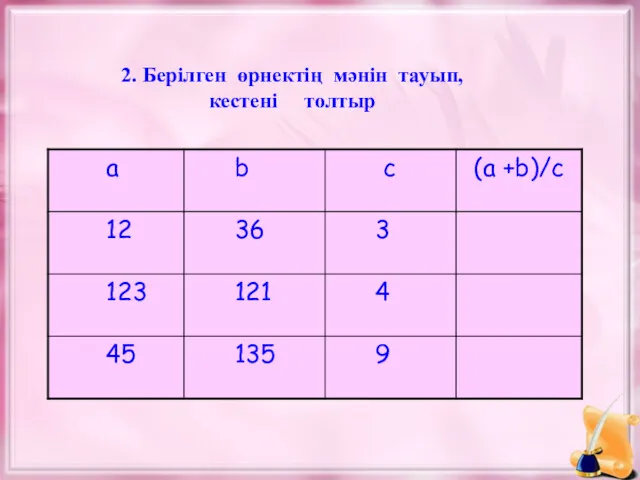



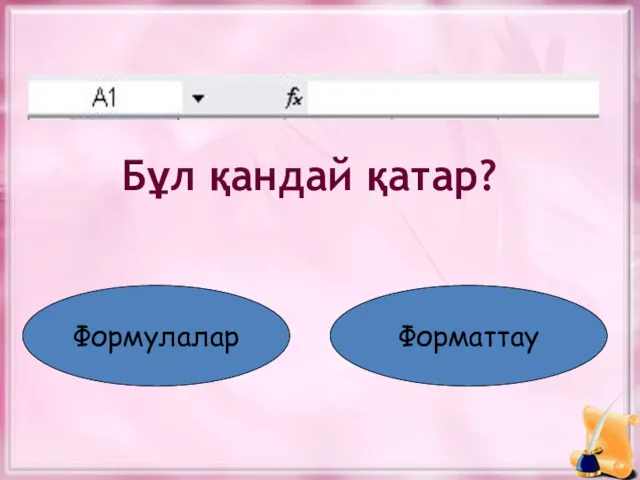







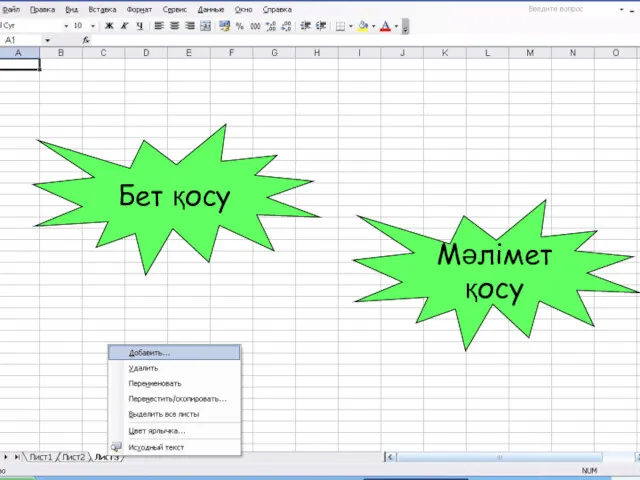

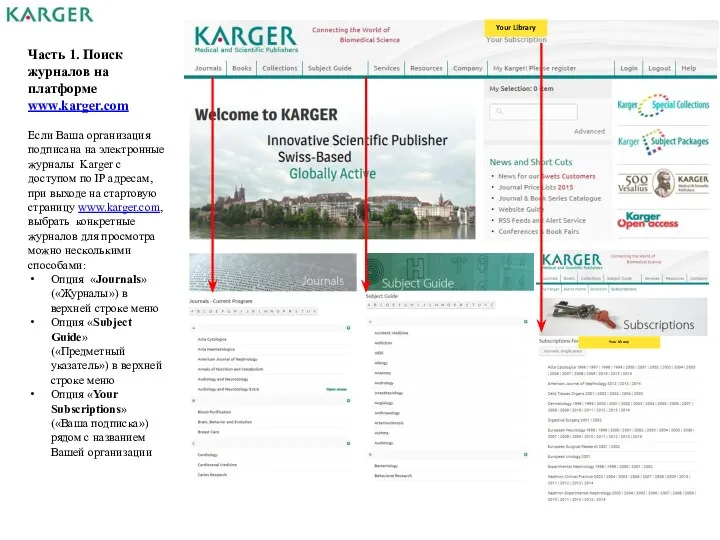 Электронные журналы Karger
Электронные журналы Karger Презентация Единицы измерения информации
Презентация Единицы измерения информации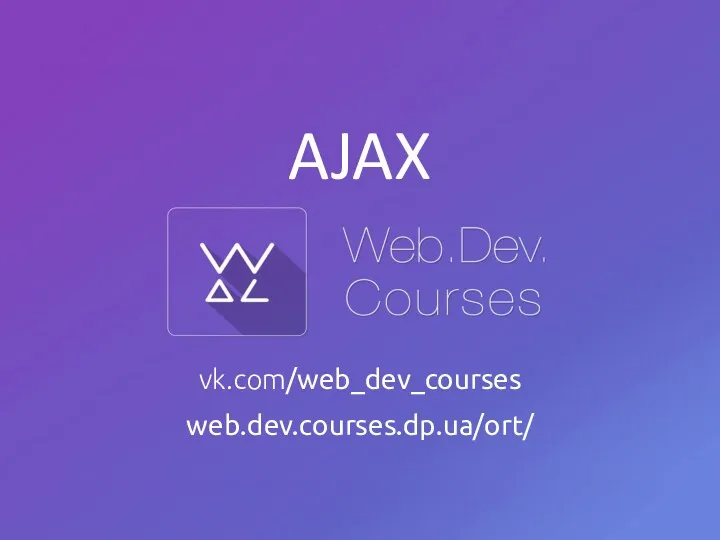 Ajax. Генератор кода для вставки на сайт
Ajax. Генератор кода для вставки на сайт Мобільний застосунок мессенджер із використанням сучасних технологій
Мобільний застосунок мессенджер із використанням сучасних технологій Современный урок
Современный урок Чат-бот ВКонтакте
Чат-бот ВКонтакте IT - технологии в футболе
IT - технологии в футболе Социальные сети
Социальные сети Исполнитель робот. Задание по информатике
Исполнитель робот. Задание по информатике Презентация к уроку Понятие алгоритма
Презентация к уроку Понятие алгоритма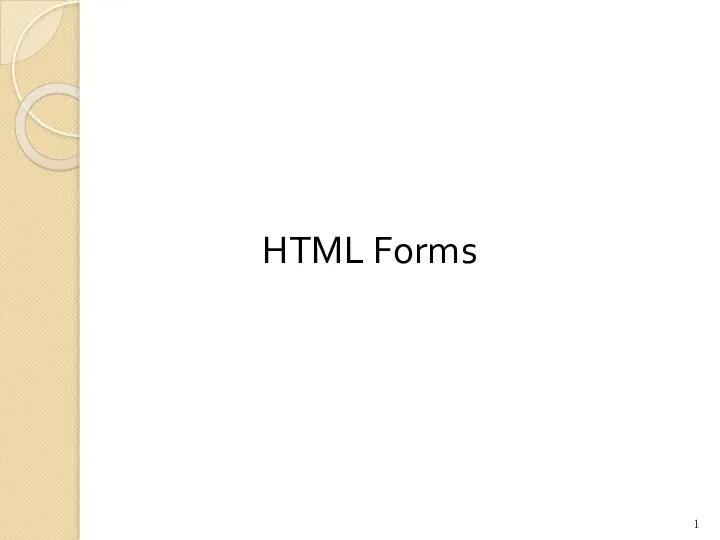 HTML Forms
HTML Forms Види підключення до Internet
Види підключення до Internet SQL тілі: мәліметтермен жұмыс. Сұраныс құру
SQL тілі: мәліметтермен жұмыс. Сұраныс құру WORD.Работа с таблицей (меню и панель инструментов).
WORD.Работа с таблицей (меню и панель инструментов).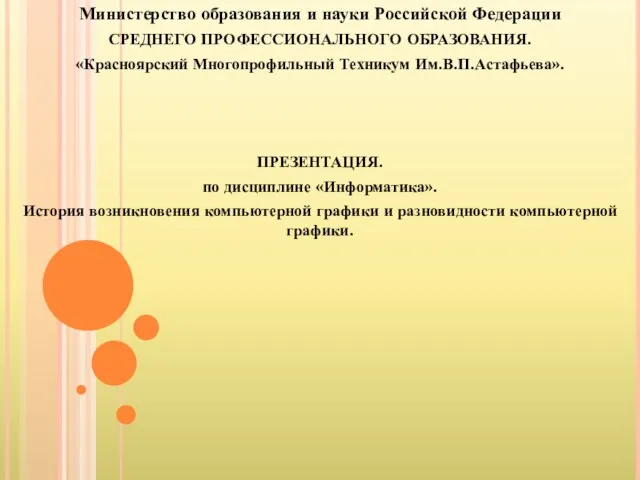 История возникновения компьютерной графики и разновидности компьютерной графики
История возникновения компьютерной графики и разновидности компьютерной графики Компьютер и его части
Компьютер и его части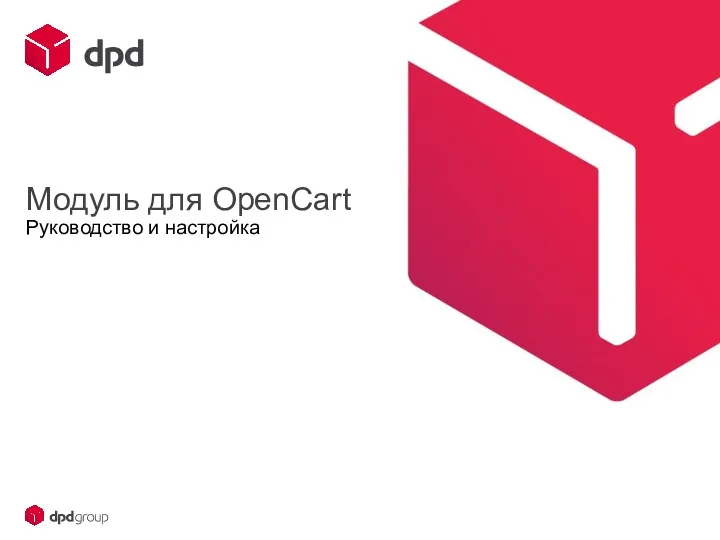 Модуль для OpenCart. Руководство и настройка
Модуль для OpenCart. Руководство и настройка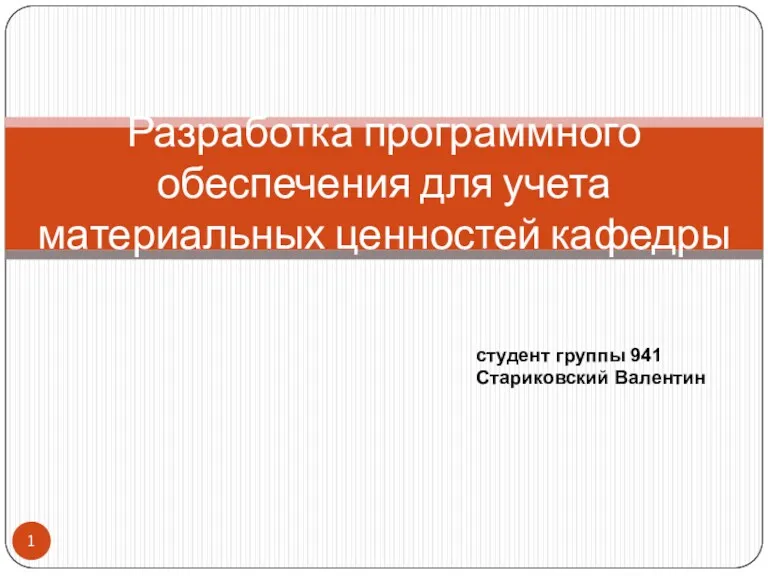 Разработка программного обеспечения для учета материальных ценностей кафедры
Разработка программного обеспечения для учета материальных ценностей кафедры Технологии разработки Internet-приложений. Архитектура и администрирование IIS 7
Технологии разработки Internet-приложений. Архитектура и администрирование IIS 7 Графы. Виды (примеры) графов
Графы. Виды (примеры) графов Использование функций на примере Windows GDI. Лекция №10
Использование функций на примере Windows GDI. Лекция №10 Требования к современным операционным системам (ОС). Функциональные компоненты ОС автономного компьютера
Требования к современным операционным системам (ОС). Функциональные компоненты ОС автономного компьютера Использование информационных технологий и интернет ресурса на уроках биологии
Использование информационных технологий и интернет ресурса на уроках биологии Триггеры в презентации. Применение. Создание слайдов с триггерами
Триггеры в презентации. Применение. Создание слайдов с триггерами Компьютерные сети. Сеть Интернет
Компьютерные сети. Сеть Интернет Программирование Python. Списки (list): Часть 1 Одномерные массивы (Лекция 9)
Программирование Python. Списки (list): Часть 1 Одномерные массивы (Лекция 9) Основные понятия информатики и информатизация общества
Основные понятия информатики и информатизация общества Модели и моделирование. Информационное моделирование
Модели и моделирование. Информационное моделирование